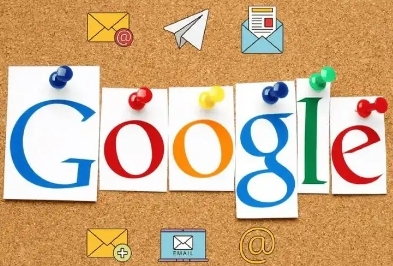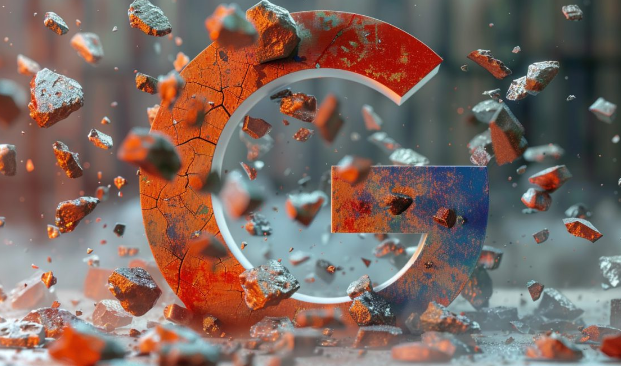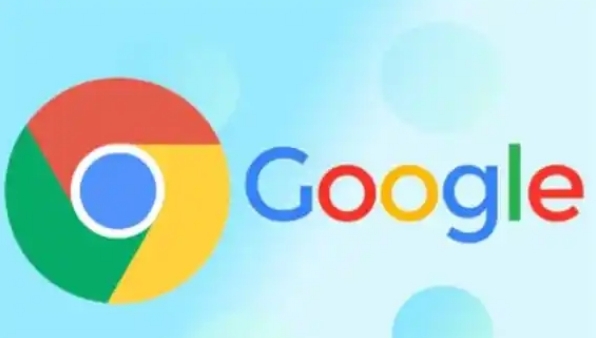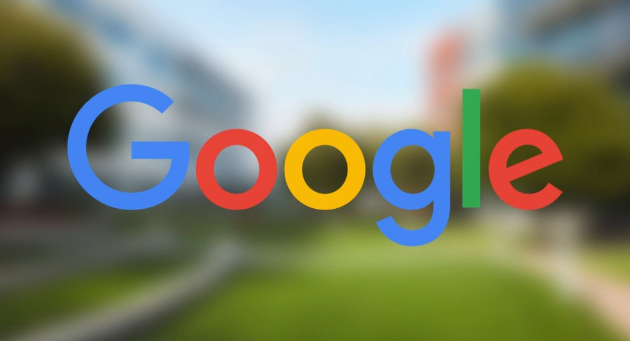如何在Windows 10上安装Google Chrome
如何在Windows 10上安装Google Chrome?Google Chrome是全球最受欢迎的浏览器之一,凭借其快速、稳定的性能,广受用户喜爱。对于Windows 10用户来说,安装Google Chrome非常简单。只需几个简单的步骤,就能快速将这款浏览器安装到电脑上。接下来,我们将为您提供详细的操作指南,帮助您轻松完成安装。
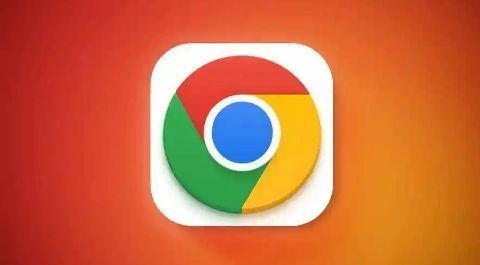
步骤一:访问谷歌浏览器官网
首先,打开您的浏览器,进入谷歌浏览器的官方下载页面。您可以在地址栏输入“https://www.google.com/chrome”直接访问谷歌浏览器官网。确保您访问的是正确的官方网站,以避免下载到不安全的版本。
步骤二:下载Google Chrome安装程序
进入官网后,您会看到一个明显的“下载Chrome”按钮,点击此按钮。页面会自动识别您的操作系统版本,并提供适合Windows 10的安装程序。点击下载,等待安装文件下载完成。
步骤三:运行安装程序
下载完成后,找到下载的安装程序文件,双击运行。Windows 10系统可能会弹出一个提示框询问您是否允许该程序进行更改,点击“是”继续。
步骤四:安装Google Chrome
安装程序启动后,Google Chrome会自动开始安装过程。您只需要耐心等待几分钟,安装程序会自动完成所有的配置和文件复制工作。
步骤五:完成安装并启动浏览器
安装完成后,系统会自动为您创建一个快捷方式图标,您可以在桌面上找到Google Chrome的图标。点击图标启动浏览器,首次启动时,您可以选择是否设置Google Chrome为默认浏览器。
至此,您已经成功在Windows 10上安装了Google Chrome。现在,您可以享受更快速、更稳定的网页浏览体验。
通过上述简单的步骤,您已经能够在Windows 10系统中安装Google Chrome浏览器。如果您在安装过程中遇到任何问题,可以访问谷歌浏览器官网查看帮助文档或联系客服寻求支持。